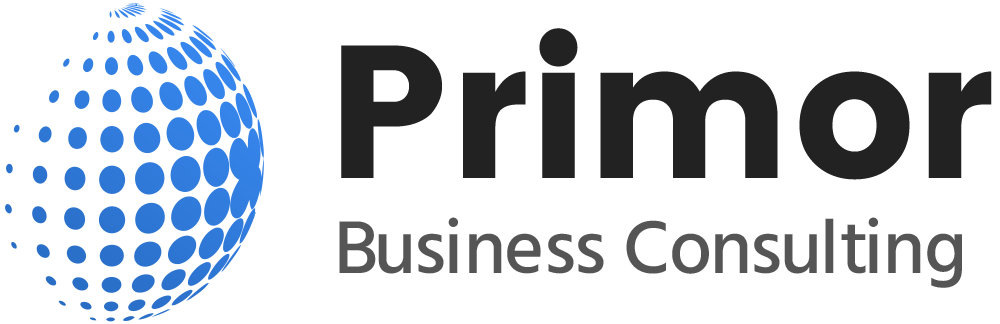- On: 2025-10-21 08:39:54
- By: admin
本文还有配套的精品资源,点击获取
简介:chmod是Linux中用于改变文件或目录权限的命令,权限管理是系统安全的基础。本文将详细介绍chmod命令的使用方法,包括权限模式的符号模式与数字模式,常见选项如-R、-v、-c,以及权限模式实例和特殊权限。掌握chmod不仅可以帮助管理文件,确保资源安全,还能通过实例和手册页深化理解。
1. Linux权限模型介绍
Linux 系统作为多用户操作系统,其权限模型设计允许多个用户在同一个系统上工作而不互相干扰。本章将带你初步了解Linux的权限模型,为后续章节关于chmod命令的深入学习打下基础。
Linux 权限模型由三部分组成:用户(user)、组(group)和其它(others),分别对应文件和目录的拥有者、拥有者所在的组成员以及系统中所有其他用户。每个用户类别可以被赋予读(read)、写(write)、执行(execute)三种权限。读权限允许用户查看文件内容或目录列表,写权限允许用户修改文件或目录,而执行权限允许用户运行程序或访问目录下的文件。
权限模型的安全性基于最小权限原则,即为用户赋予完成其任务所需的最小权限集合。这种设计有助于防止未授权访问和数据损坏,确保系统的稳定性和用户数据的安全。接下来的章节我们将具体探讨chmod命令,它是Linux环境下调整文件和目录权限的重要工具。
2. chmod命令基础格式
2.1 chmod命令的基本构成
2.1.1 命令的组成部分
chmod (Change Mode)是一个在Unix和类Unix操作系统中用于改变文件或目录权限的命令。它的基本组成部分包括命令本身、权限设置模式以及指定的文件或目录。其基本格式可以表示为:
chmod [选项] 模式 文件列表
这里, 模式 可以是代表权限的符号模式(如 u+rwx )或数字模式(如 755 ), 文件列表 则是需要变更权限的文件或目录名称。
2.1.2 权限字符的定义
在符号模式中, chmod 使用以下字符来定义权限: - u :代表文件或目录的所有者(user)。 - g :代表所属组(group)。 - o :代表其他用户(others)。 - a :代表所有用户(all),它是上述三种用户类别的组合。 - + :用来添加权限。 - - :用来删除权限。 - = :用来设置权限,并覆盖现有的权限。 - r 、 w 、 x :分别代表读、写和执行权限。
2.2 chmod命令的运行原理
2.2.1 文件权限的变更机制
当使用 chmod 命令时,系统会检查调用者(通常是命令的发起用户)是否有足够的权限对指定的文件或目录进行权限更改。系统会根据发起用户的用户ID和用户所在的组ID,结合文件的权限位,确定是否允许修改。权限位由文件系统存储,并代表了用户、组和其他用户分别拥有的读、写和执行权限。
2.2.2 用户身份与权限的关联
在Linux中,每个文件和目录都关联有三个用户类别:所有者(owner)、组(group)和其他用户(others)。对于每个类别,有三个权限位:读(r)、写(w)和执行(x)。当执行 chmod 命令时,通过指定的权限字符来修改这些权限位,进而影响用户类别对文件的访问能力。
代码块及解释
在本章节中,我们将使用 chmod 命令的示例来说明如何更改文件权限。以下是一个简单的示例代码块:
# 更改文件的所有者读写权限
chmod u+rw filename
# 删除所有用户类别的执行权限
chmod a-x filename
# 设置文件所有用户类别都拥有读写权限,但只有所有者拥有执行权限
chmod a=rw,u+x filename
chmod u+rw filename :这条命令会给文件 filename 的所有者添加读和写权限,保留已有的执行权限。 chmod a-x filename :这条命令会从所有用户类别中移除执行权限。 chmod a=rw,u+x filename :这条命令首先设置所有用户类别(所有者、组和其他用户)都拥有读和写权限,然后只为所有者添加执行权限。
以上操作都是针对符号模式的操作,其中: - u 、 g 、 o 、 a 分别代表用户、组、其他用户、所有用户; - + 表示添加权限; - - 表示删除权限; - = 表示设置具体权限。
了解这些基础构成和运行原理之后,用户就可以根据需要灵活地调整文件权限,以符合不同的安全和操作需求。接下来,我们将深入探讨权限模式的详细解析,包括符号模式与数字模式,以及它们各自的应用场景和优势。
3. 权限模式详解(符号模式与数字模式)
3.1 符号模式解析
3.1.1 用户类别与权限符号
在Linux系统中,我们可以使用不同的权限符号来表示不同的用户类别和他们所拥有的权限。这些类别主要包括用户(user)、组(group)和其他人(others),通常表示为u、g和o。每个类别都对应一组权限,分别是读(read)、写(write)和执行(execute),这些权限用r、w和x表示。还有一个类别是所有者(owner),通常用字母a表示所有上述类别,而权限符号+、-和=分别用于添加、删除或设置权限。
让我们用一个表格来列出这些符号和它们的含义:
| 符号 | 含义 | |------|------| | u | 文件所有者 | | g | 文件所属组 | | o | 其他用户 | | a | 所有类别(u, g, o)| | r | 读取权限 | | w | 写入权限 | | x | 执行权限 | | + | 添加权限 | | - | 删除权限 | | = | 设置权限 |
例如,命令 chmod u+x file 将给文件所有者添加执行权限。
3.1.2 权限变更操作详解
当我们想要变更文件的权限时,我们需要构建一个命令来指定我们的需求。在符号模式下,权限变更操作遵循 chmod [ugoa][+-=][rwx] file 的格式。这意味着我们可以选择用户类别,然后指定要添加、删除或设置的权限,最后指定一个或多个文件。
举个例子,如果我们希望给文件所属组添加读权限并给其他人删除执行权限,我们会使用以下命令:
chmod g+r,o-x filename
该命令的逻辑如下:
g+r :对于文件所属组(group),添加读(read)权限。 o-x :对于其他用户(others),删除执行(execute)权限。
执行完这个命令之后,我们可以使用 ls -l filename 来检查权限是否已按预期更改。 ls -l 输出中,第一组字符代表文件权限,我们可以看到g位置出现了'r'而o位置的'x'消失。
在进行权限操作时,我们需要注意以下几点:
确保使用的是正确的符号和顺序。 权限变更操作对系统安全有着直接的影响,错误的操作可能导致数据的不安全。 如果你不确定某个命令的效果,可以在执行前使用 ls -l 查看当前权限。
3.2 数字模式解析
3.2.1 权限数字的对应关系
在数字模式下,权限被表示为一个三位数,每个位对应一个用户类别(所有者、组和其他人)。每个位的数字是其权限的组合,具体来说:
读(r)权限值为4 写(w)权限值为2 执行(x)权限值为1
为了计算每个类别的权限值,我们需要将上述单个权限对应的值加起来。例如,如果用户有读和写权限,那么该用户的权限数字就是 4 + 2 = 6 。
数字模式权限表如下:
| 数字 | 权限 | |------|------| | 4 | 读取 | | 2 | 写入 | | 1 | 执行 | | 6 | 读取+写入(4+2)| | 7 | 读取+写入+执行(4+2+1)| | 5 | 读取+执行(4+1)|
3.2.2 数字模式的权限计算方法
使用数字模式来设置权限需要一些计算。首先,你需要为所有者、组和其他人分别确定所需的权限数字。然后,将这三个数字放在一起构成一个三位数的权限设置命令。
例如,如果我们希望文件所有者有完全权限(读、写、执行),所属组有读和执行权限,其他用户只有执行权限,那么权限数字将会是:
所有者:7(读、写、执行) 所属组:5(读、执行) 其他用户:1(执行)
所以,完整的chmod命令将会是:
chmod 751 filename
该命令将为文件 filename 设置相应权限。执行此命令后,我们可以通过再次使用 ls -l 来验证权限是否正确设置。
值得注意的是,在数字模式中,没有直接的选项来表示撤销权限,这需要我们仔细计算并使用正确的数字。例如,如果我们需要从一个权限组合中删除执行权限,则需要从原有的权限值中减去1。
4. chmod命令常见选项(-R, -v, -c)
4.1 递归选项-R
4.1.1 递归权限更改的应用场景
在文件系统中,有时候我们需要更改某个目录及其所有子目录和文件的权限。传统的权限修改命令如 chmod 755 filename 仅对单个文件有效。如果存在文件夹结构较为复杂或有大量文件需要更改权限,手动操作会非常耗时且容易出错。
这时,递归选项 -R 便可以派上用场。使用 chmod -R 命令可以使得权限修改操作递归地应用于目录下的所有文件和子目录。这是管理大量文件权限变更的有效工具,特别是对于那些有大量文件和子目录的目录结构。
例如,当一个团队成员加入了你的项目组,你需要给予他们读取和写入某个项目目录及其内容的权限,通过 -R 选项,你只需一条命令即可轻松完成这一任务。
4.1.2 递归操作的限制与注意事项
虽然 -R 选项非常方便,但它也有可能带来一些风险。因为递归更改会涉及到目录树下的所有文件和文件夹,如果不小心指定了错误的权限或者错误的目标目录,可能会对系统造成不可预知的影响。
在使用 -R 选项时,应该格外小心。建议在执行命令前,先使用 ls -l 查看当前权限设置,确保 -R 应用的权限是你预期的结果。此外,使用 -R 修改权限后,应立即检查几个关键文件和目录的权限,以确保一切如预期进行。
4.2 详细输出选项-v 和 -c
4.2.1 输出详细信息的作用
在处理权限问题时,了解命令执行的具体细节非常关键。 -v (verbose) 和 -c (changes) 选项提供了这样的功能。
-v 选项使得 chmod 命令在修改权限时,对每个文件或目录都输出一条详细信息。这包括文件名和权限更改前后的情况。这对于调试和记录权限更改非常有用,特别是对于包含大量文件的目录。
例如,如果管理员需要更改50个文件和文件夹的权限,那么使用 -v 选项可以为每一个操作生成一条输出,方便管理员记录和验证权限是否正确设置。
4.2.2 -v与-c选项的区别和使用场景
尽管 -v 和 -c 都提供输出详细信息的功能,但它们在输出内容上存在一些差异。
-c 选项与 -v 类似,但是在只有文件权限实际被更改时才会输出信息。这意味着如果尝试设置的权限与当前权限相同, -c 将不会输出任何内容,这使得它在只关注实际发生的变更时更为高效。
另一方面, -v 选项会在每个文件或目录上输出操作信息,无论操作是否引起变化。
在日常使用中, -v 更适合于全面了解命令影响的场景,而 -c 更适合于需要过滤掉未实际更改权限的输出,只关注变化的场景。这在调试或者批量处理大量文件时,可以减少输出信息的干扰,快速识别出实际被修改的文件或目录。
graph TD;
A[开始] --> B[分析需求];
B --> C{是否需要全面了解影响};
C -->|是| D[使用 -v 选项];
C -->|否| E[使用 -c 选项];
D --> F[输出每个文件的详细操作];
E --> G[仅输出有实际更改的文件];
下面是一个简单的代码块示例,说明如何在Linux中使用 chmod 命令,并附上命令逻辑和参数说明:
# 示例:使用-v选项输出详细更改信息
chmod -v 755 /path/to/directory
# 示例:使用-c选项仅输出实际更改的文件信息
chmod -c 755 /path/to/directory
在使用 -v 选项时,系统会打印出每个文件的权限更改情况,无论更改是否实际发生。而在使用 -c 选项时,只有实际权限被更改的文件才会出现在输出中。这样的设计可以帮助管理员在进行大量权限更改时,有效地跟踪更改情况。
5. 权限模式实例演示
Linux系统的权限管理是保障系统安全和用户数据安全的重要机制,而 chmod 命令作为管理文件和目录权限的主要工具,其实际应用和复杂场景下的运用是每位IT从业者必须掌握的技能。本章将通过具体实例,展示如何使用 chmod 命令进行权限修改,帮助读者深入理解并掌握这一命令的高级应用。
5.1 常规文件权限修改实例
5.1.1 为单个文件设置权限
在Linux系统中,文件权限定义了谁可以读取、写入或执行文件。最基本的权限设置可以针对单个文件进行操作。例如,我们需要对文件 example.txt 设置权限,以确保文件所有者可以读写执行,而组用户和其他用户只能读取文件。
chmod u=rwx,g=rx,o=r example.txt
u=rwx :指定文件所有者具有读、写、执行权限。 g=rx :指定文件所属组用户具有读、执行权限。 o=r :指定其他用户具有读取权限。
在此命令中,我们使用了符号模式来设置权限。这种方式直观易懂,适合需要精确控制权限的场景。
5.1.2 为目录设置权限
与文件权限设置类似,目录也有相应的权限控制。考虑到目录的特殊性,通常我们需要为目录设置执行权限,以便用户可以进入、列出目录内容或创建文件。
例如,如果要为目录 mydir 设置权限,以便所有者可以执行所有操作,组用户可以读取和执行,而其他用户没有任何权限,可以使用以下命令:
chmod 750 mydir
这里,我们使用了数字模式来设置权限。数字 7 代表所有者有读、写、执行权限(4+2+1), 5 代表组用户有读和执行权限(4+1),而 0 表示其他用户没有任何权限。
5.2 复杂权限设置实例
在实际操作中,我们经常会遇到需要组合多个权限选项来达到特定目的的情况。下面,我们将演示几个复杂的权限设置实例。
5.2.1 结合多个权限选项的使用
有时候,我们希望在设置权限的同时获取详细的执行反馈。使用 -R 选项可以递归地修改一个目录及其子目录的权限,并使用 -v 选项来获取详细的执行过程信息。
例如,我们要递归地为 /var/log 目录及其子目录设置权限,使得所有者具有读写权限,组用户和其他用户没有任何权限,可以使用以下命令:
chmod -Rv 600 /var/log
此命令中, -R 选项表示递归处理, -v 选项表示显示详细信息。
5.2.2 权限设置前后的效果对比
在设置权限后,我们可能需要验证新设置是否按预期工作。为此,我们可以使用 ls -l 命令查看文件或目录的详细权限信息。以下是设置权限前后的 ls -l 输出示例:
设置权限前:
$ ls -l mydir
total 0
-rw-r--r-- 1 user group 0 Oct 18 15:25 example.txt
设置权限后:
$ ls -l mydir
total 0
-rw------- 1 user group 0 Oct 18 15:25 example.txt
通过对比可以看到,执行权限被成功移除,符合我们的预期设置。
通过这些实例演示,我们可以看到 chmod 命令在权限管理中的强大功能。掌握这些高级用法,有助于在日常工作中更加高效和安全地管理文件和目录权限。接下来,我们将继续深入探讨Linux权限模型的其他高级话题。
6. 特殊权限介绍(setuid, setgid, sticky bit)
6.1 setuid与setgid权限的作用
6.1.1 setuid与setgid权限的概念
setuid(Set User ID)和setgid(Set Group ID)是Linux系统中的一种特殊权限,允许用户执行文件时拥有文件所有者的权限或文件所在组的权限。通常,当普通用户执行一个文件时,它会以执行者的权限运行。但如果文件设置了setuid或setgid权限,执行者将拥有文件所有者或所在组的权限。
setuid :当一个可执行文件设置了setuid权限时,任何用户执行该文件时都具有该文件所有者(通常是root)的权限。 setgid :当一个可执行文件设置了setgid权限时,任何用户执行该文件时都具有该文件所属组的权限。
这种权限对于系统管理工具(如 passwd 命令)来说是至关重要的,因为它们需要临时提升权限以修改只有root用户才能更改的系统文件。
6.1.2 设置setuid和setgid的场景分析
在日常管理工作中,了解setuid和setgid权限的应用场景有助于更好地管理Linux系统的安全。以下是一些典型的使用场景:
提升用户权限 :允许普通用户在执行特定命令时临时获得超级用户权限。例如, passwd 命令允许用户更改密码,即使这个命令是属于root用户,通过setuid权限的设置,普通用户也能够修改 /etc/shadow 文件。 提升组权限 :允许用户以某个特定用户组的身份执行文件,这通常用于管理特定的资源或服务。例如,某个组被授权访问特定的共享目录,通过setgid,任何属于该组的用户在访问该目录下的文件时都会被赋予该组的权限。 访问控制 :在多用户环境中,通过setuid和setgid可以更加细致地控制文件和目录的访问权限,尤其是在设置特定的系统级服务时。
接下来,我们将深入探讨如何为文件设置setuid和setgid权限。
6.2 sticky bit权限的作用
6.2.1 sticky bit的定义和用途
sticky bit是另一种特殊权限,与setuid和setgid不同的是,它主要用于目录。当一个目录设置了sticky bit权限,那么即使用户拥有对该目录写入的权限,他们也只能删除或重命名他们自己创建的文件,不能删除或重命名他人创建的文件。
sticky bit在很多公共目录中非常有用,比如 /tmp 目录。任何用户都可以在 /tmp 目录下创建文件和目录,但只有文件或目录的所有者可以删除或重命名它们。这有助于防止用户误删除他人文件,同时也是一种基本的安全措施。
6.2.2 如何为文件设置sticky bit
设置sticky bit权限需要使用 chmod 命令,具体操作如下:
chmod +t /path/to/directory
这条命令会在指定的目录上添加sticky bit权限。我们可以使用 ls -ld /path/to/directory 命令来验证sticky bit是否已经成功设置,如果设置了,你会在权限字符串的最后看到一个 t 字符。
以下是实际操作中如何设置 /tmp 目录的sticky bit权限的示例:
chmod +t /tmp
ls -ld /tmp
输出可能会是这样的:
drwxrwxrwt 13 root root 4096 Jan 1 12:00 /tmp
可以看到,在权限的最后有一个 t 字符,这表示sticky bit已经被设置。
总结起来,setuid、setgid和sticky bit是Linux权限模型中三个非常特殊的权限设置。它们各自有不同的用途,正确设置这些权限可以增强系统安全性,但是错误的使用也可能带来安全隐患。因此,对于5年以上的IT从业者而言,深刻理解这些特殊权限的工作原理和适用场景,是系统安全管理的一个重要方面。
7. 权限管理的重要性与安全建议
7.1 权限管理在系统安全中的作用
7.1.1 权限管理与系统安全的关系
Linux 系统的权限管理是保障系统安全的基石之一。通过精细控制文件和目录的读取、写入和执行权限,系统管理员可以有效地阻止未授权访问和潜在的数据泄露。不同的用户和用户组可以根据需要获得相应的访问权限,而敏感文件和程序则通过限制访问权限来确保只有授权用户才能执行操作。
Linux 权限模型提供了基于用户、用户组和其他用户的访问控制机制。例如,root 用户拥有对系统的完全控制权,而普通用户只能对自己创建的文件进行管理。这种分层的权限设置能够确保即使一个普通用户的账户被入侵,攻击者也不易获取整个系统的控制权。
7.1.2 合理设置权限的重要性
合理设置权限不仅能够提高数据安全性,还可以提高系统管理的灵活性。举个例子,Web 服务器需要运行某个程序来处理用户请求,但该程序不需要 root 权限。因此,我们可以将程序文件的权限设置为仅允许 Web 服务器的运行用户访问。这样,即使程序存在安全漏洞,攻击者也无法利用该漏洞执行高风险操作。
在设置权限时,应该始终遵循最小权限原则,即只给予执行特定任务所必需的最小权限。这样一来,系统中的每个文件和进程都在严格的权限控制之下,大大降低了系统被攻击的风险。
7.2 安全建议与最佳实践
7.2.1 权限管理的安全准则
在进行权限管理时,以下是一些关键的安全准则:
最小权限原则 :确保用户和程序仅拥有完成其工作必需的权限。 所有权原则 :合理分配文件和目录的所有权,使得所有权与数据的使用目的相匹配。 文件权限的定期审核 :定期检查文件和目录的权限设置,确保它们仍然符合安全要求。 使用访问控制列表(ACLs) :在需要对权限进行更细致控制时,使用 ACLs 提供更高级别的控制。 备份关键权限设置 :在进行重大更改之前备份重要的权限设置,以备不时之需。
7.2.2 常见的权限管理误区
在权限管理过程中,避免以下几个常见的误区是非常重要的:
过于宽松的权限 :给予用户或程序比它们实际需要的更多权限,增加安全风险。 权限过度集中 :将关键权限集中在少数用户手中,导致这些用户成为潜在的攻击目标。 忽视默认权限 :使用默认权限可能会无意中授予过多的访问权限。应定期检查并调整默认权限设置。 不使用第三方权限工具 :忽略或拒绝使用专业的权限管理工具,可能导致权限配置错误。 权限审计不充分 :不进行定期的权限审核,无法及时发现和纠正权限配置错误。
通过避免这些常见误区,并将安全准则纳入管理实践,可以显著提升 Linux 系统的长期稳定性和安全性。
本文还有配套的精品资源,点击获取
简介:chmod是Linux中用于改变文件或目录权限的命令,权限管理是系统安全的基础。本文将详细介绍chmod命令的使用方法,包括权限模式的符号模式与数字模式,常见选项如-R、-v、-c,以及权限模式实例和特殊权限。掌握chmod不仅可以帮助管理文件,确保资源安全,还能通过实例和手册页深化理解。
本文还有配套的精品资源,点击获取